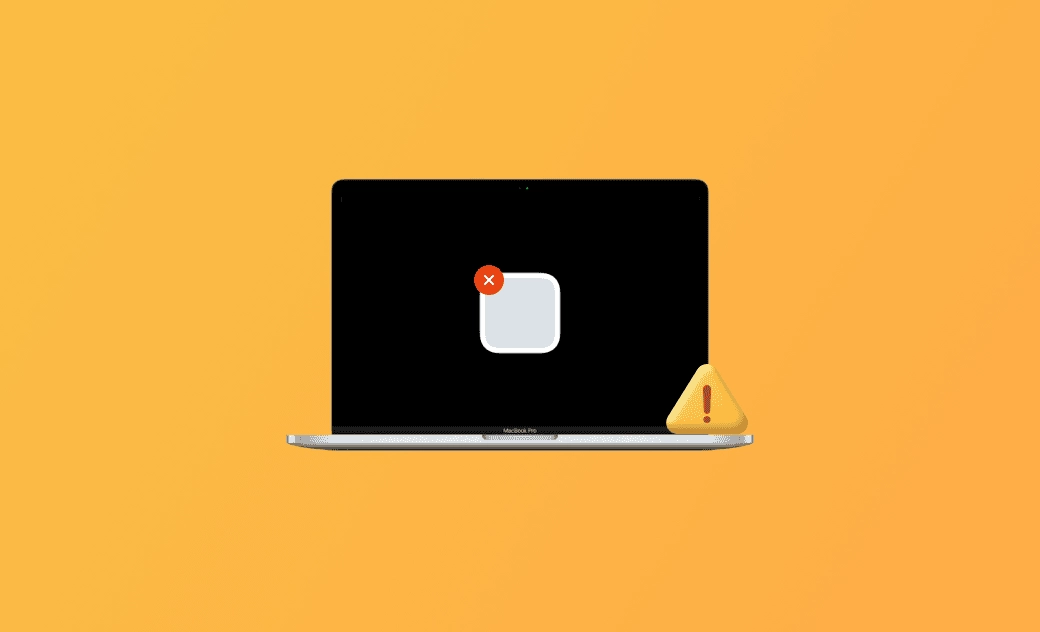Macでアプリが消せない?強制削除する方法
MacBookのFinderやLaunchpadからアプリが削除できない場合は、以下の4つの解決方法を参考にし、Macで消せないアプリを強制削除しましょう。
1.Macアプリアンインストーラで削除できないアプリをアンインストール
通常の方法でMac上のアプリを削除できない場合は、サードパーティー製のアプリアンインストーラプログラムを試してみましょう。
BuhoCleanerはMacクリーナーのプログラムだけでなく、Macアプリアンインストーラーの機能も持ち合わせています。BuhoCleanerを使えば、場面を問わずに、Macから削除できないアプリ、残留ファイルを簡単かつ完全に消すことができます。
この他にも、BuhoCleanerには以下の機能が備わっています。
- Macのクリーニング
- ジャンクデータの削除
- システムストレージのクリア
- システムキャッシュのクリア
- RAMの解放
- 大容量ファイルや重複ファイルの検索・削除
- ディスク空き容量の分析
等々、他にも様々な機能が備わっています。
BuhoCleanerでMacの削除できないアプリを強制削除する方法
- インストール後、BuhoCleanerを起動します。
- 左側の「アンインストーラ」をクリックします。
- 右側のウインドウに、Macにインストールされているすべてのアプリが表示されます。
- 通常の方法では削除できない対象のアプリケーションを選択します。「削除」ボタンをクリックすると、ワンクリックでアンインストールをすることができます。
2. Macでアプリが開いている状態で削除できない場合の対処法
Mac上でアプリがまだ開いている状態で、削除しようとすると、「項目"xx"は開いているため、ゴミ箱に入れることができません」というエラーが表示され、削除できなくなった場合は、以下の手順に従い、Mac上のアプリを強制削除しましょう。
- 「Command + Option + Esc」キーを押して、アプリケーションの強制終了ウインドウを開きます。
- Mac上でアンインストールできないアプリケーションを選択し、「強制終了」ボタンをクリックして強制終了します。
- アプリが終了したら、Macからアンインストールすることができます。
3. Macターミナルでアンインストールできないアプリを削除する
Macで削除されないアプリを削除するには、Macターミナルでコマンドを使い、アプリを強制アンインストールすることも可能です。
- MacのSpotlight経由でターミナルアプリを起動します。
- コマンド「
cd /Applications/」を入力し、Enterを押します。 - コマンド「
sudo rm -rf appname.app/」を入力します。例えば、「sudo rm -rf Safari.app/、sudo rm -rf QuickTime Player.app/」のように入力します。あるいは、「sudouninstall file://」というコマンドを入力し、アプリをターミナルにドラッグすることもできます。Enterキーを押して、Macからアプリを強制削除しましょう。
4. 内蔵アンインストーラでアンインストールできないアプリをアンインストールする
アプリケーションによっては、インストール後にビルトインアンインストーラが含まれている場合があります。アプリフォルダを探し、アンインストーラファイルを見つけます。アンインストーラファイルを実行して、Mac からアプリを削除しましょう。
Macでアプリをアンインストールできない問題を解決する他の方法
- Mac を再起動し、再度削除してください。
- Macをセーフモードで起動し、アプリをアンインストールしてみてください。
- アプリがマルウェアやウイルスに感染している可能性があります。Macのウイルススキャンを実行してください。
- Macのシステムアプリがアンインストールを許可していない可能性があります。Macのシステムアプリをアンインストールするには、Macターミナルをお試しください。ただし、Macに内蔵されているアプリをアンインストールすると、システムエラーを引き起こす可能性があるため、注意が必要です。
最後に
MacでFinderやLaunchpadからアプリをアンインストールできない場合は、こちらの記事はMacで削除されないアプリを強制削除するためのいくつかの解決策となります。ワンクリックでアプリのすべての関連ファイルを完全削除するには、BuhoCleanerを使用するのが最も簡単で効果的な方法です。
Macのアンインストールに関するより多くの情報をお知りになりたい場合は、当社の公式ウェブサイトをご覧ください。
Macのスペシャリストであり、macOSやMac向けアプリケーションの使用方法やトラブルシューティングに精通。現在はその豊富な知識を活かして、Dr.Buhoのライターとして情報発信を行う。